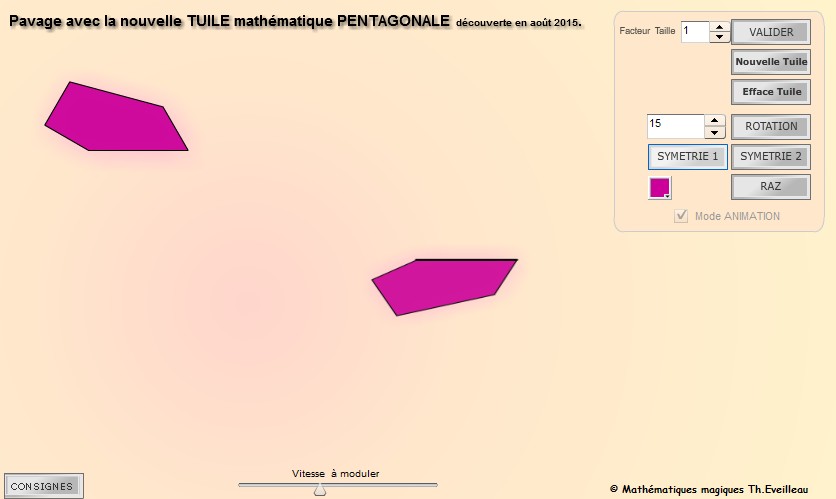Pavage
avec des pentagones particuliers
La nouvelle tuile mathématique pentagonale...
Le
problème
S'exercer
Le pavage animé pas à pas
Problème
Il n'est pas aisé de paver le plan avec des pentagones. On
sait que c'est impossible avec des pentagones réguliers.
Cependant nous connaissions déjà 14 modèles de
pentagones particuliers pavant le plan : voir ici
la saga des pavages pentagonaux.
Par exemple ceux de Majorie
Rice et celui apparaissant dans les rues du
Caire que l'on peut retrouver dans ces pages :
http://therese.eveilleau.pagesperso-orange.fr/pages/jeux_mat/textes/pentagones2.htm
Le 16 août 2015, trois mathématiciens (Casey Mann, Jennifer
McLoud and David Von Derau) de l’université de Washington
Bothell, ont découvert une nouvelle façon de paver le
plan en utilisant exclusivement des pentagones. Sous la direction
des deux premiers, le troisième, a écrit un programme
qui a découvert un quinzième
pavage du plan (Cf http://www.uwb.edu/news/press/2015/081415).
Cette
découverte d'une nouvelle "tuile" mathématique
secoue le monde des mathématiques...
Consulter la page suivante :
http://www.huffingtonpost.fr/2015/08/20/decouverte-mathematiques_n_8013972.html
Il s'agit de la découverte d'un pentagone particulier qui pave
le plan.
Les tuiles (les motifs pentagonaux) peuvent donc s'assembler sur une
surface plane sans qu'elles ne se chevauchent ni ne laissent de trous.
L'animation
pour s'exercer
Je vous propose d'utiliser cette tuile pour paver le plan.
-Le bouton Nouvelle Tuile crée
un nouveau motif que l'on peut tourner, déplacer ou symétriser.
Le bouton Efface Tuile supprime la dernière
tuile créée ou sélectionnée.
-le bouton ROTATION permet de faire tourner la pièce
sélectionnée ou venant d'être créée
avec des angles allant de 15° en 15°.
On peut choisir de tourner à l'envers avec des angles négatifs
comme -15°, -30° etc.
Le PLACEMENT d'une pièce se fait soit avec
la souris, soit au CLAVIER avec les quatre flèches
de direction Haut, Bas, Gauche Droite.
-Les boutons SYMETRIE 1 et SYMETRIE 2,
symétrisent la pièce autour d'un axe.
La symétrie se fait selon un axe Horizontal ou vertical dans
la position initiale de la pièce. Cet axe va tourner avec la
pièce.
-Le bouton de COULEUR permet de modifier la couleur,
du dernier motif sélectionné ou bien
du dernier motif créé si aucun autre
motif n'a été sélectionné après
la création de ce dernier.
-Le
bouton RAZ réinitialise le tout sauf la couleur.
-Le mode ANIMATION permet de voir le mouvement des
pièces lors des rotations et symétries.
On peut changer à tout moment la couleur d'un motif en sélectionnant
ce motif puis en choisissant une couleur avec le
bouton coloré.
-Le bouton du facteur Taille permet de zoomer ou sur la construction
réalisée.
Les longueurs sont multipliées par le facteur.
Ainsi un facteur 2 double les longueurs MAIS quadruple les aires...
Un facteur 0.5 divise par deux les longueurs MAIS divise par 4 les
aires (elles sont multipliées par 0.25).
Chaque fois le pavage réalisé est respecté.
Le point remplace la virgule pour l'échelle.
Que ce soit pour la ROTATION ou l'ECHELLE je recommande d'utiliser
le défilement des flèches.
ATTENTION, toute entrée
numérique au clavier, pour la rotation ou l'échelle,
doit être suivie de la frappe de la touche
ENTREE.
BON
Tuilage !
CLIQUER
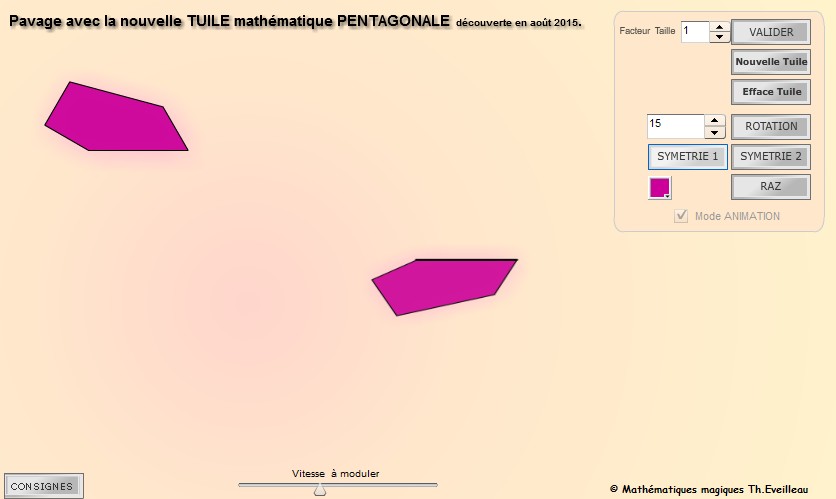
Pour ceux qui préfèrent manipuler physiquement les pièces,
voici des planches de tuiles pentagonales à imprimer,
éventuellement dupliquer, puis découper :
-planche avec
12 grandes tuiles pentagonales rouges ;
-planche avec
12 grandes tuiles pentagonales incolores ;
-planche avec
40 petites tuiles pentagonales rouges ;
-planche avec
40 petites tuiles pentagonales incolores.
Voici
un exemple de pavage construit avec l'animation précédente
:

Et voici le détail de la construction de cette tuile pavante

Le
pavage animé pas à pas
Voici
la construction animée de ce pavage.
Le
mode AUTO construit le pavage de façon automatique à la
vitesse que chacun choisit.
En mode MANUEL cliquer la flèche pour le placement animé
d'une nouvelle tuile.
Le bouton pause permet de stopper la construction
pour mieux l'étudier.
On peut modifier la taille de chaque tuile et donc du pavage en déplaçant
le gros point en haut à gauche de l'écran.
Lorsque le pavage est complet sur l'écran, relancer la construction
en cliquant la flèche avancer en bas
à droite de l'écran.
Dans ce cas, l'empreinte du pavage apparaît. Elle sera modifiée
en fonction de la taille et de la couleur de chaque tuile.
On peut modifier les trois couleurs à volonté.
CLIQUER

Ici une analyse de
cette tuile, avec Pierre Crespin, à faire tourner sous
Internet Explorer pour la manipulation :
http://picresp.free.fr/eNETetMATHS/CabriJava/Penta%2015/index%20Penta15.html
ICI l'essentiel
de son étude :
https://picrespin.monsite-orange.fr/
Cf aussi le résumé
de sa recherche ici :
http://picresp.free.fr/eNETetMATHS/CabriJava/Penta%2015/2020%20Penta15/20%20FiguresPourPenta15.html
PUIS
http://picresp.free.fr/eNETetMATHS/CabriJava/Penta%2015/2020%20Penta15/6FiguresPour3Pavages.html
Un nouveau pavage
à sa liste des pavages ayant les mêmes éléments
de symétrie que notre quinzième pavage pentagonal. Il
utilise un hexagone équilatéral non régulier ayant
trois axes de symétrie et trois rotations qui le laissent invariant.
http://picresp.free.fr/eNETetMATHS/CabriJava/Penta%2015/2020%20Penta15/Ossature2Hexa15.html
http://picresp.free.fr/eNETetMATHS/CabriJava/Penta%2015/2020%20Penta15/VariationsHexa15.html
http://picresp.free.fr/eNETetMATHS/CabriJava/Penta%2015/2020%20Penta15/attente.html
http://picresp.free.fr/eNETetMATHS/CabriJava/Penta%2015/2020%20Penta15/Pavages1Hexa15.html
http://picresp.free.fr/eNETetMATHS/CabriJava/Penta%2015/2020%20Penta15/HexagonesReguliersDeformes.html
ENFIN
http://picresp.free.fr/eNETetMATHS/CabriJava/Penta%2015/2020%20Penta15/Bloc10Proprietes2New.html
|